Este guia mostra como usar o Chrome DevTools para conferir e mudar
os dados armazenados por extensões usando a API chrome.storage.
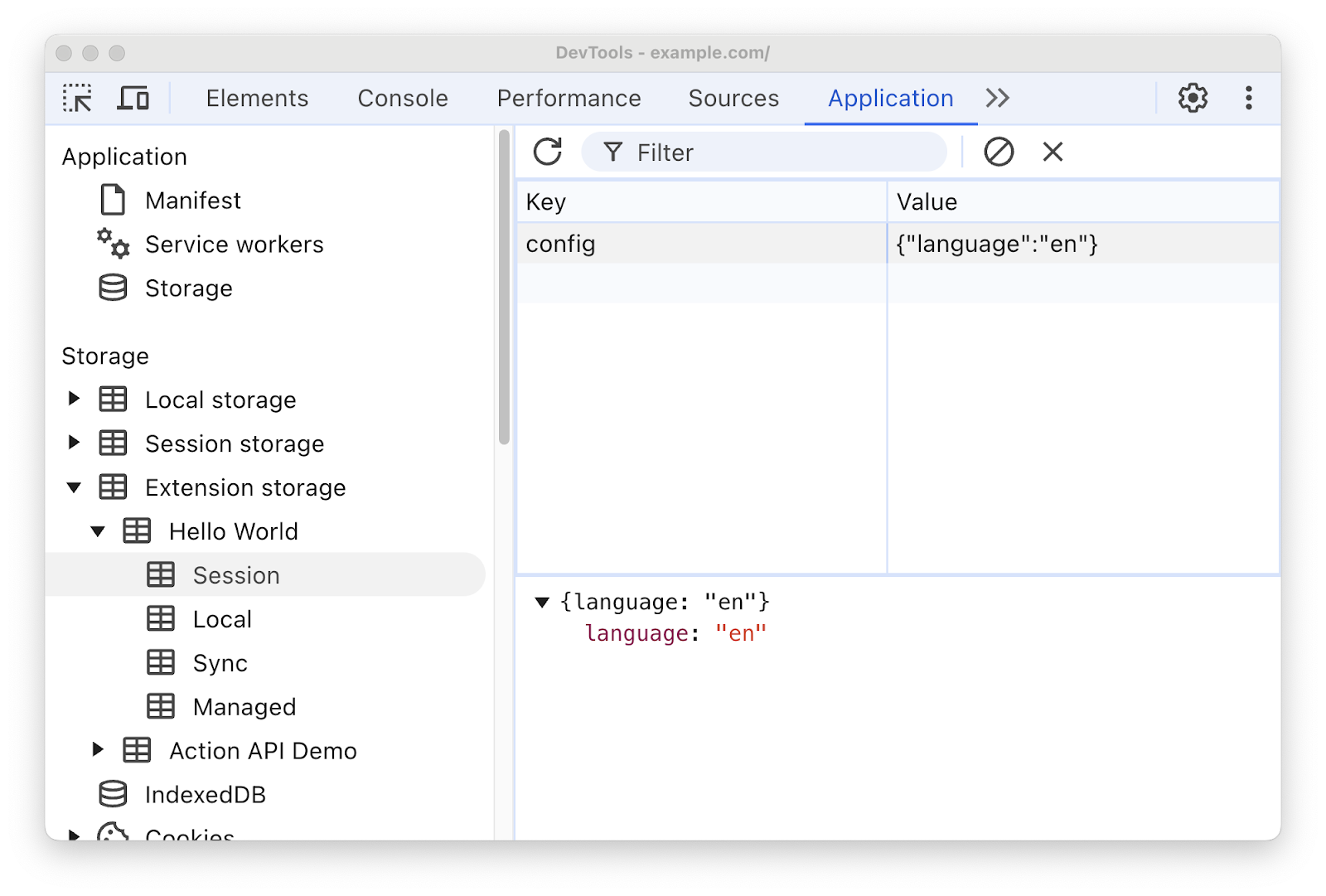
Conferir o armazenamento da extensão
Abra o DevTools para o contexto que você quer inspecionar.
Navegue até Aplicativo > Armazenamento e expanda Armazenamento de extensão.
Selecione a área de armazenamento que você quer inspecionar:
a. Em contextos em que várias extensões podem estar presentes, abra a extensão de seu interesse e escolha a área de armazenamento.
b. Em contextos associados a uma única extensão, é possível selecionar diretamente a área de armazenamento.
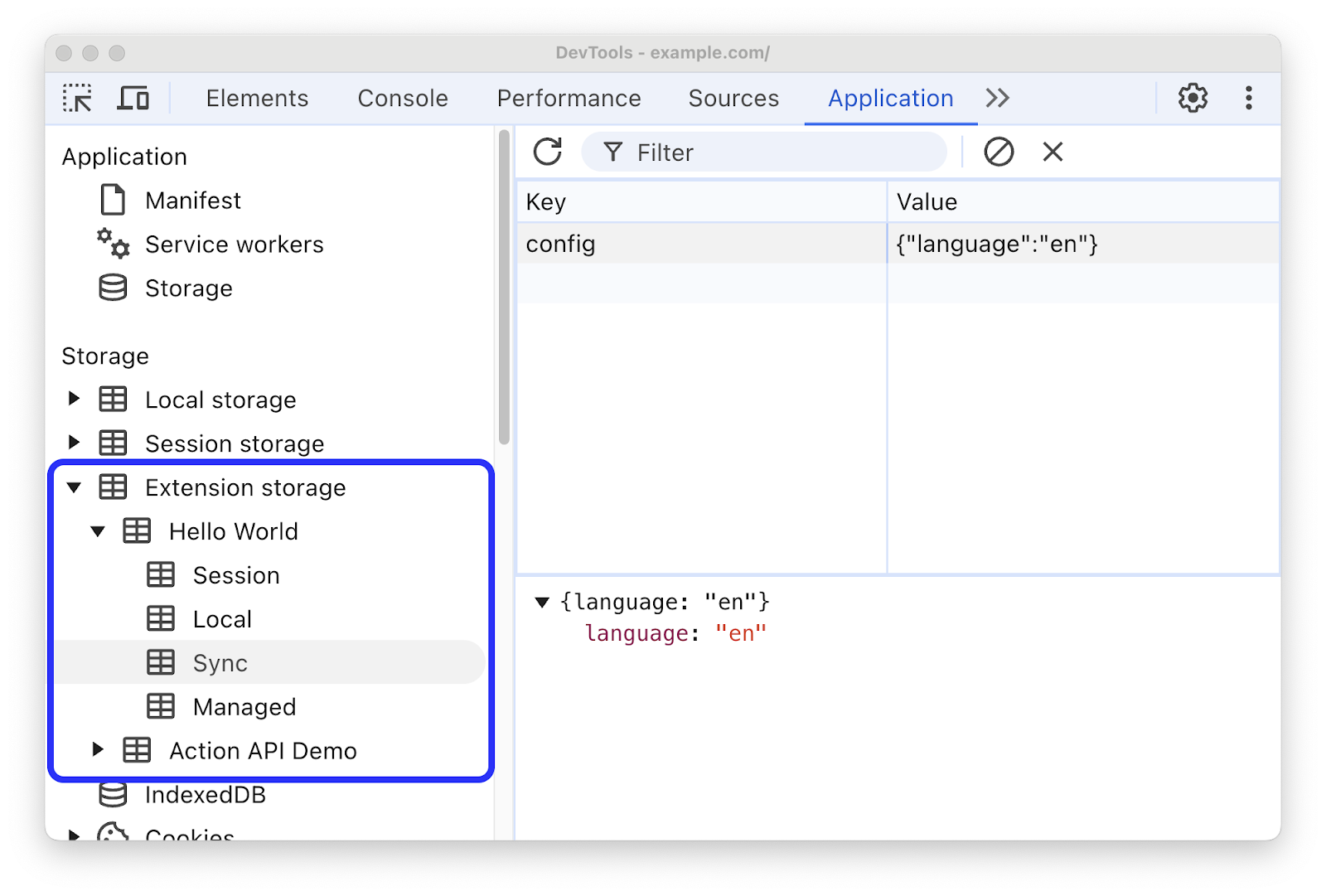
Para conferir um valor na seção de visualização, selecione uma linha na tabela.
Para conferir os valores atualizados, clique em Atualizar na barra de ações na parte de cima.
Disponibilidade
O armazenamento da extensão pode ser acessado ao inspecionar os seguintes contextos:
- Documentos em que as extensões injetaram um script de conteúdo.
- Documentos (incluindo iframes) com o esquema
chrome-extension://. - Service workers de extensão.
- No MV2, inspecionando uma página de plano de fundo.
Em todos os casos, a extensão só vai aparecer no DevTools se tiver a
permissão storage.
Níveis de acesso
Por padrão, a área chrome.storage.session não é acessível
para scripts de conteúdo. No entanto, ele está sempre disponível no DevTools, mesmo quando
inspeciona uma página em que a extensão está executando um script de conteúdo que não
tem acesso.
Filtrar pares de chave-valor
Para encontrar rapidamente um par de chave-valor, digite na caixa de filtro na parte de cima uma string que contenha a chave ou o valor.

Criar um novo par de chave-valor
- Clique duas vezes na parte vazia da tabela. As ferramentas do desenvolvedor criam uma nova linha e focam o cursor na coluna Chave.
- Insira um novo par de chave-valor.
Sempre que possível, o DevTools analisa o valor inserido como JSON e armazena o objeto correspondente. Os valores que não forem JSON válidos serão armazenados como strings.
Editar chaves ou valores
Para editar um valor, clique duas vezes em uma célula na coluna "Chave" ou "Valor". Talvez seja necessário recarregar a extensão para que ela extraia os valores atualizados.
Excluir pares de chave-valor
- Clique em um par de chave-valor para selecioná-lo.
- Clique em
Excluir na barra de ações na parte de cima para remover o par selecionado.
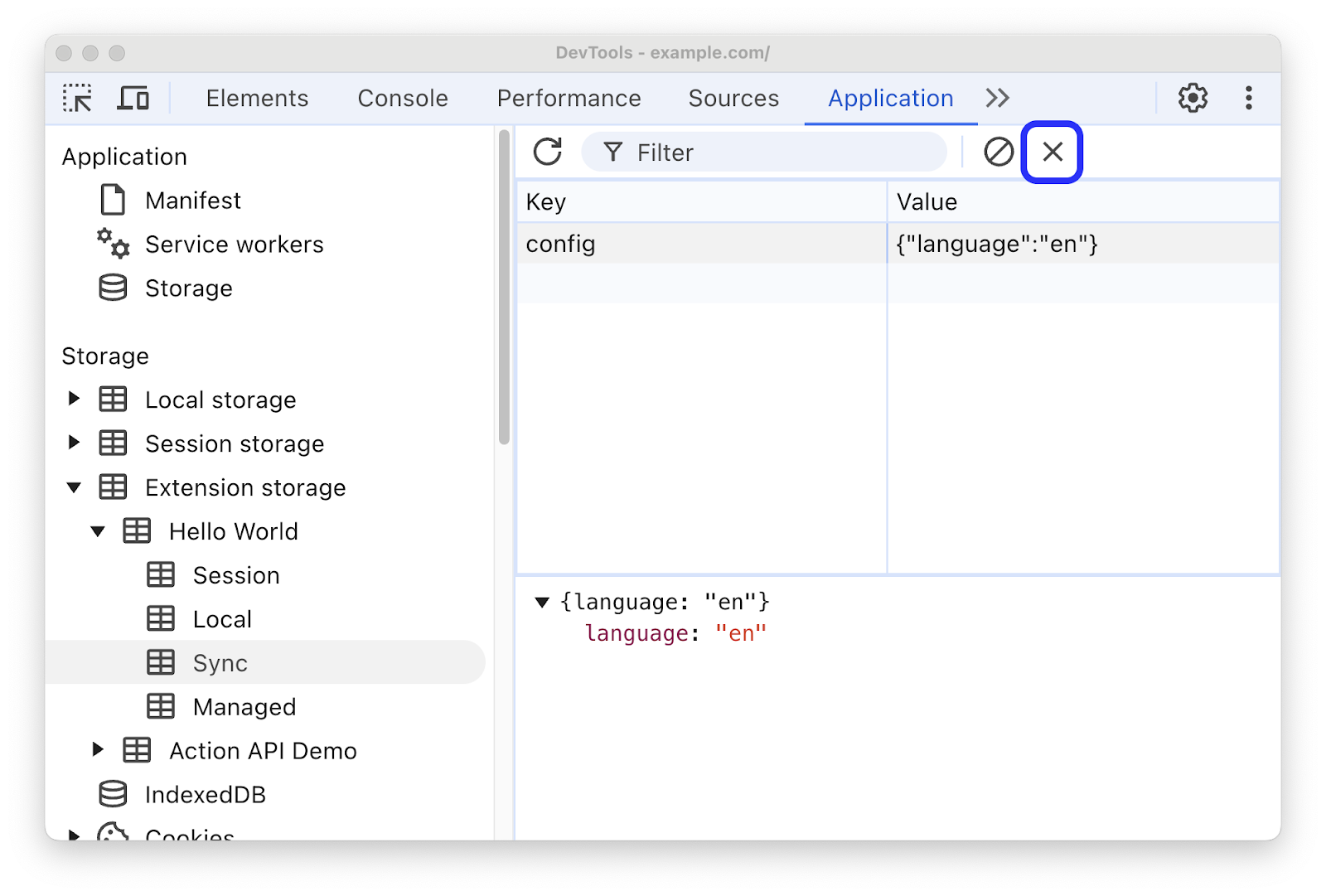
Como alternativa, clique em Limpar tudo para remover todos os pares.

